怎么在Win10中利用PowerShell批量替换文件名?针对这个问题,这篇文章详细介绍了相对应的分析和解答,希望可以帮助更多想解决这个问题的小伙伴找到更简单易行的方法。
具体方法如下:
如图1,我之前下载的剧集命名是“浪医金01、浪医金02、浪医金03……”这样顺序命名的,现在要把所有文件中的“浪医金”这三个字替换成“浪漫医生金师傅”。显然,如果一个个改相当麻烦,效率不高,因此要采用批处理的方法。
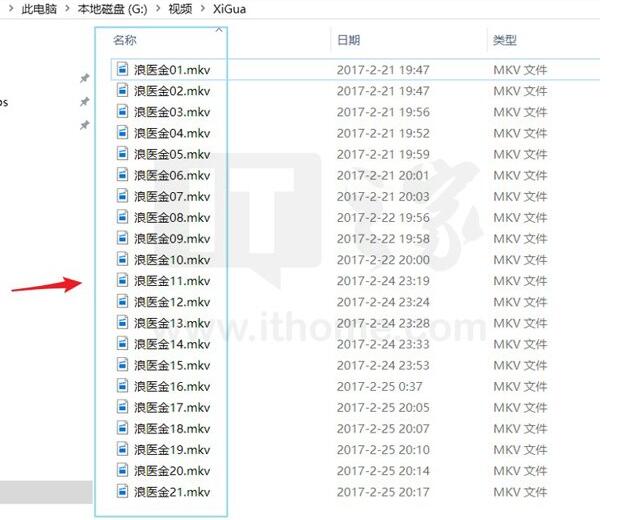
▲图1
打开记事本编写内容如图2,其中路径保存到变量$Path(我的习惯就是每次下载新的剧集都会保存到这个目录,这样以后这个变量就不用改了),$Filter为变量保存过滤条件(比如这里写的*.mkv,即:所有mkv视频文件),$oldtext为原文件名关键字(浪医金),而$newtext表示要替换成的关键字(浪漫医生金师傅)。
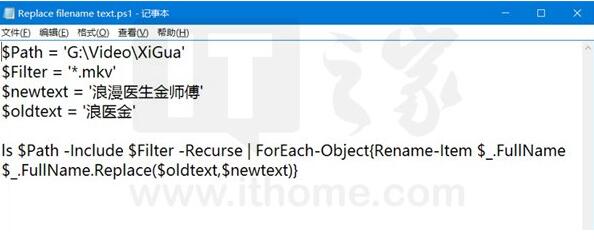
▲图2
下面的语句大概翻译一下:ls意思是获取目录,后面跟上$Path就是获取这个变量内的目录(这个变量是什么呢?上面说了,保存了文件的目录),参数-Include意思是包含,跟上$Filter这个变量(没错,$Filter变量中保存了我们要过滤的条件,即 *.mkv),之后通过管道处理“|”,ForEach-Object意思是个性化处理,花括号里的内容为: { 重命名 $_.全名 $_.全名.替换(‘$oldtext’,‘$newtext’)}($_表示当前数据,即刚才获取的目录下的所有mkv文件)—— 最后执行脚本,瞬间完成命名(图3)。
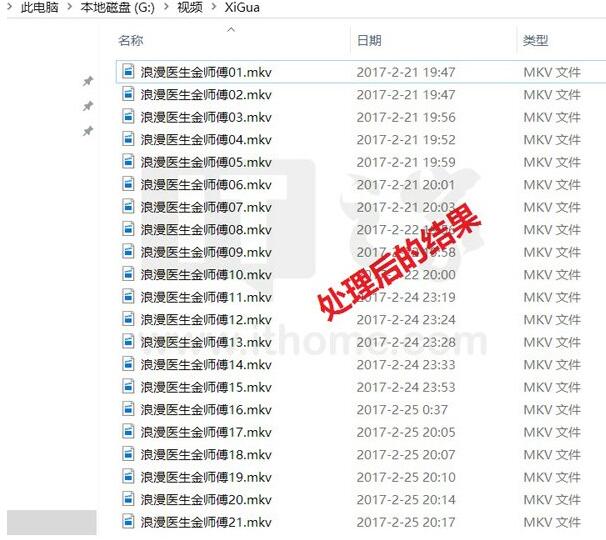
▲图3
是不是非常简单?这个脚本你可以保存以后用,以后只要修改变量$oldtext和$newtext即可。
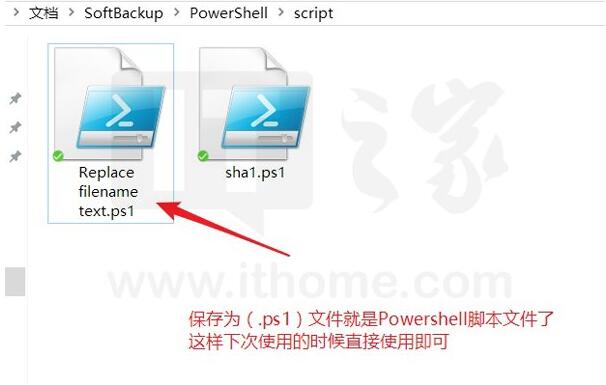
关于怎么在Win10中利用PowerShell批量替换文件名问题的解答就分享到这里了,希望以上内容可以对大家有一定的帮助,如果你还有很多疑惑没有解开,可以关注亿速云行业资讯频道了解更多相关知识。
亿速云「云服务器」,即开即用、新一代英特尔至强铂金CPU、三副本存储NVMe SSD云盘,价格低至29元/月。点击查看>>
免责声明:本站发布的内容(图片、视频和文字)以原创、转载和分享为主,文章观点不代表本网站立场,如果涉及侵权请联系站长邮箱:is@yisu.com进行举报,并提供相关证据,一经查实,将立刻删除涉嫌侵权内容。
原文链接:https://www.jb51.net/os/win10/539252.html